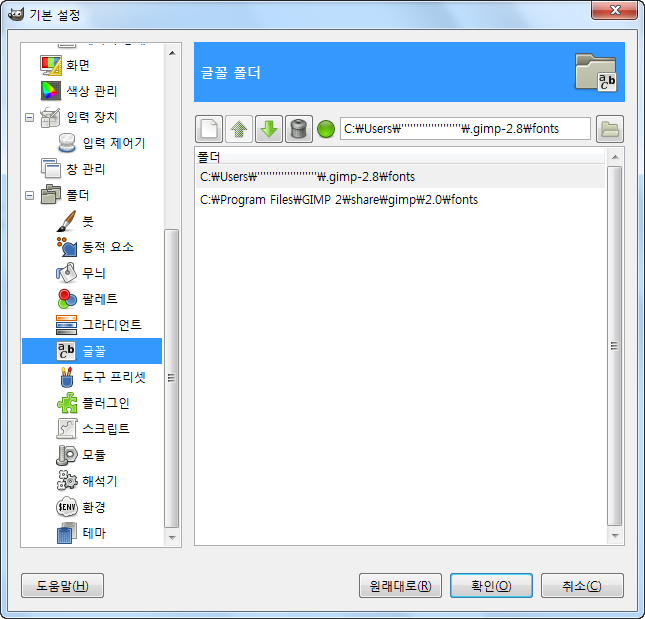이 글을 2021년 4월에 보는데 새롭네요. 2021년 4월을 기준으로 설명한다. 공식 홈페이지에서 윈도우, 맥, 리눅스 등의 버전을 다운할 수 있다. 나는 윈도우를 사용하므로 Download Blender 2.92.0을 하여 다운로드했다. 그외 운영체제 사용자는 macOS, Linux, and other versions를 클릭하여 다운로드할 수 있다.
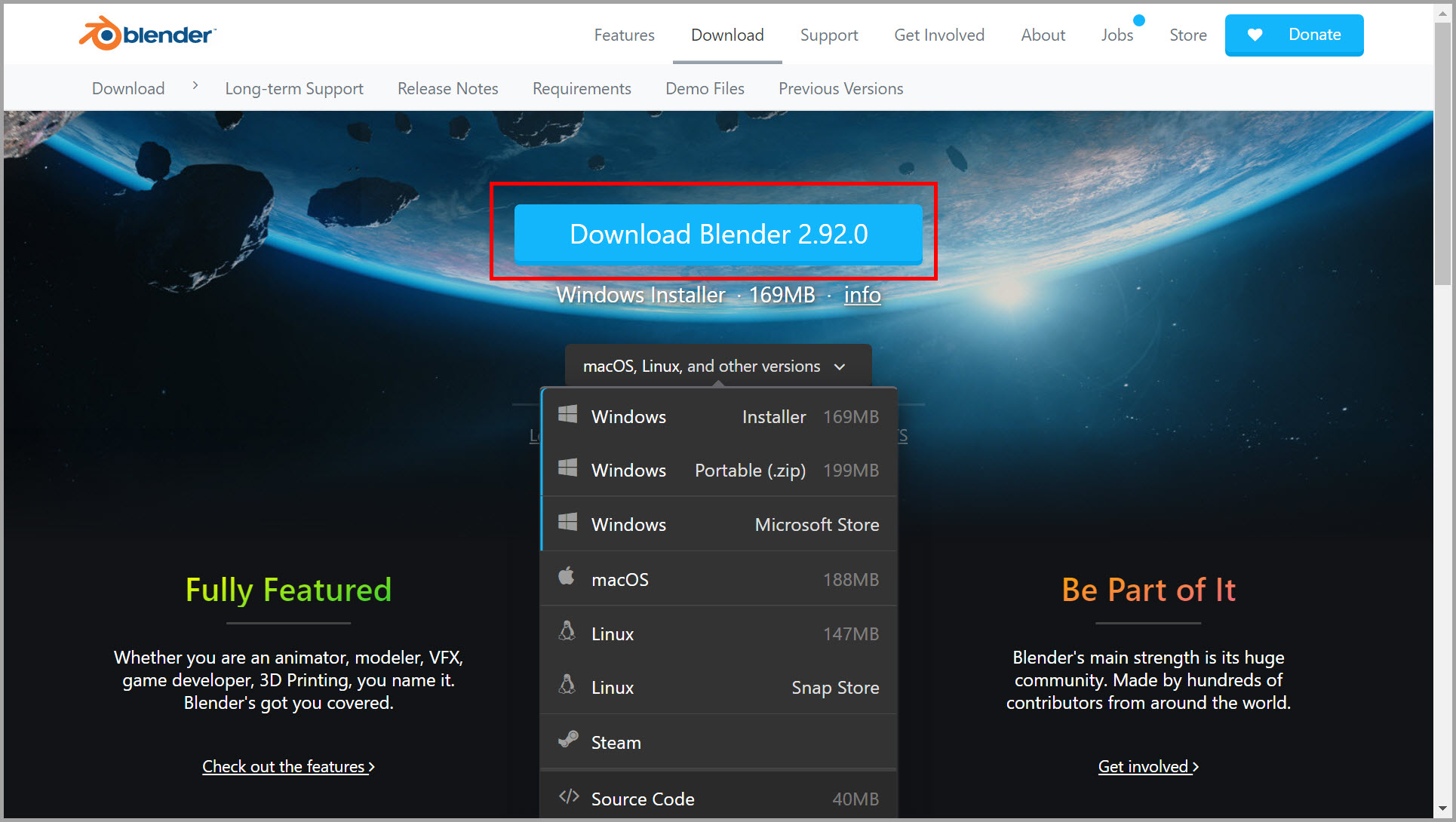
다운로드 페이지에서 이전 버전, LTS 버전, 개발 버전을 다운로드할 수 있다.
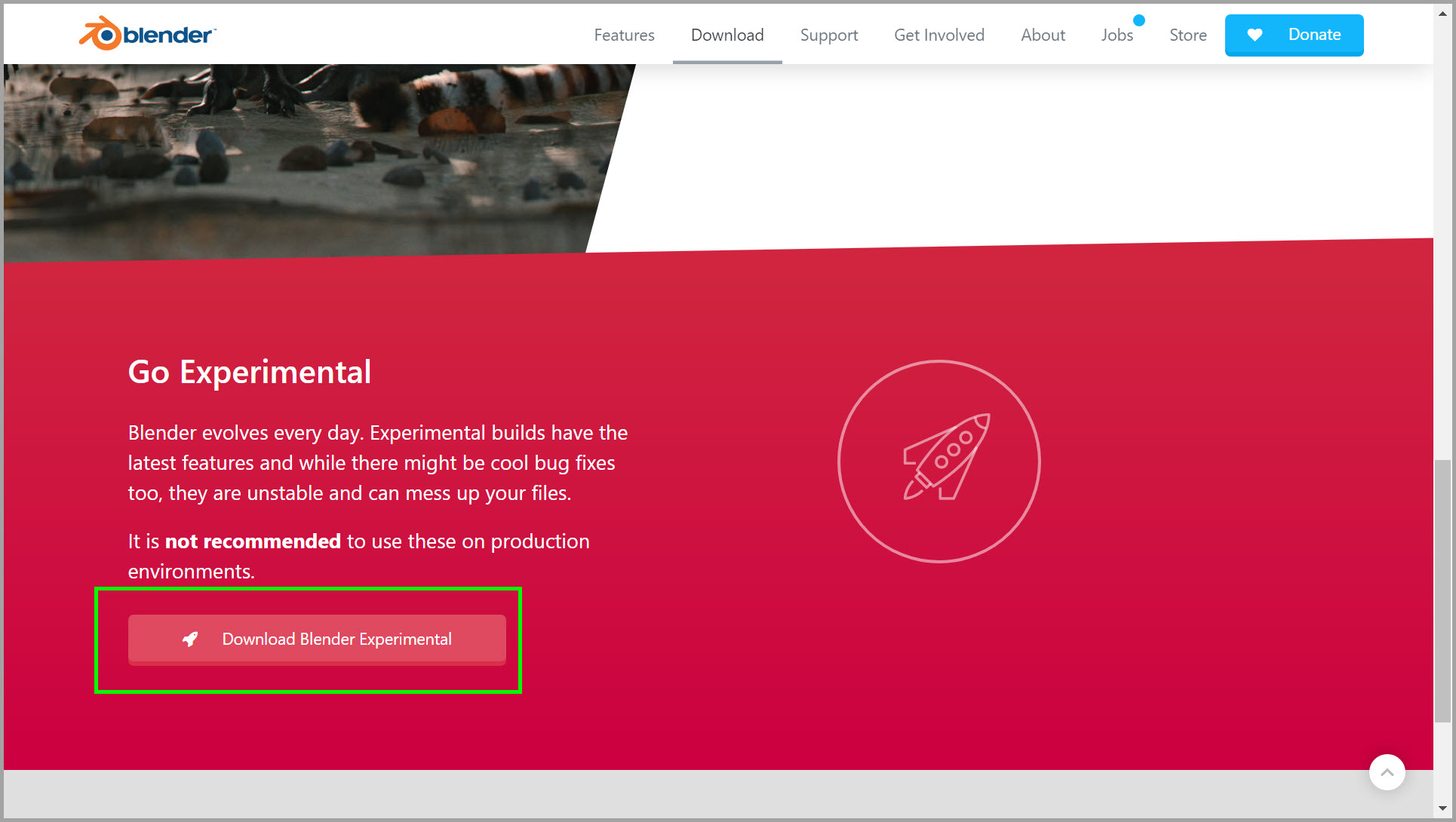

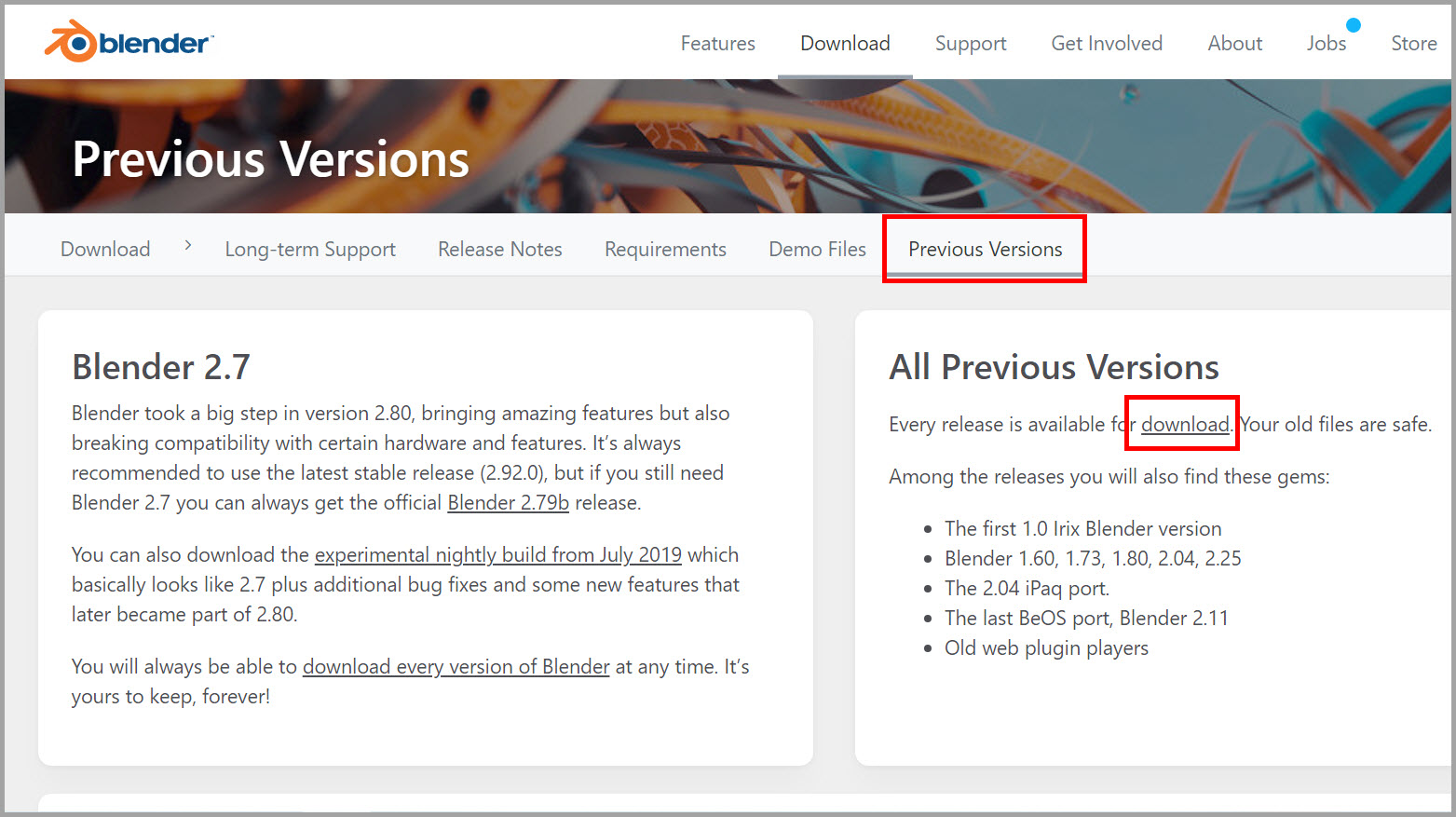
블렌더의 유용함에 대해서는 2015/07/16 - 회사에서 사용할 수 있는 무료 3D 프로그램 블렌더에서 설명했습니다. 여기에서 유용함이 아니고 제가 윈도우에 블렌더 2.75a를 다운로드와 설치한 과정에 대해 적으려 합니다. 제가 설치한 과정이지만 일반적으로 하는 과정과 같을 것입니다. 참고로 설치하려는 블렌더 버전은 2.75a이며 운영체제(OS)는 윈도우7 32비트입니다.
그럼 시작하겠습니다.
1 블렌더 공식 홈페이지인 http://www.blender.org/로 이동합니다. 거기에서 아래 그림의 Blender 2.75a라고 써진 버튼을 클릭하여 운영체제 별로 다운로드할 수 있는 페이지로 이동합니다. 만약 이전 버전을 다운로드하고 싶다면 Older versions를 클릭합니다. 예로 이전 버전인 2.75를 받을 수 있다는 말입니다.
2 제가 설치할 블렌더가 윈도우 32비트니 아래 그림에 나왔듯 윈도우, 32bit, 설치 프로그램을 4군데에서 빨간 사각형의 USA(미국)에서 받았습니다. 설치 프로그램을 받을 수 있는 곳은 4군데인데 헛갈리니 간단히 USA(미국)로 하는 것이 좋을 것입니다.
미국(USA)이 싫다면 DE, NL1, NL2로도 다운로드할 수 있습니다. 여담으로 DE는 독일이고 DL은 네덜란드네요. 참고로 .zip은 파일을 받아 직접 압축을 풀어야 하는 번거로움이 있으니 저는 Installer(.msi)를 받았습니다. 왜냐하면 zip을 받으면 압축 프로그램을 사용해서 압축을 푸는 것이 귀찮거든요.
3 blender-2.75a-windows32.msi 를 클릭하면 실행 버튼을 눌렀습니다. 다음부터 Next > I accept the terms in the Lincense Agreement를 선택 > Next > Next > Install > 예 버튼을 클릭합니다. 저는 이렇게 했는데 다른 사람은 다를 수 있습니다. 마지막으로 Finish 버튼을 클릭하여 설치를 마친 후 블렌더를 실행시키면 아래 그림과 같습니다.
3번 과정은 다운로드 파일을 설치하면 되는 과정입니다. 이 과정은 운영 체제에 따라 다르니 설치할 수 있으면 됩니다.
위 그림을 보듯이 아쉽게도 블렌더는 한글 메뉴가 아닙니다. 나중에 블렌더를 한글 메뉴로 설정하는 과정을 설명하겠습니다. 한글 메뉴가 아니더라도 큰 걱정이 없을 것 같습니다. 대부분의 강의가 영어 블렌더이기 때문입니다. 제 생각에는 블렌더를 배우는데 한글 메뉴보다는 영어 메뉴가 좋을 것입니다. 다만 아쉬운 것이 한글 입력이 제대로 되는 않는다는 것입니다. 이것도 후에 설명하겠습니다. 저에게 모델링보다 블렌더로 만든 3D 로고가 좋더라고요. 김프로 만든 3D 로고는 별로....
'IT.인터넷.생활 관련 > 그래픽' 카테고리의 다른 글
| 김프,레이어마스크로 특정 부분만 컬러로 (2) | 2016.01.18 |
|---|---|
| 김프로 들어가고 나온 글자만들기 (0) | 2016.01.06 |
| 김프, 키보드 키 색변경 (0) | 2015.11.21 |
| 블렌더 메뉴 영어에서 한글로 (2) | 2015.09.22 |
| 테두리 만들기 3, 필터 이용 (0) | 2015.09.16 |
| 폰트,김프에 설치하여 사용하기 (2) | 2015.09.08 |
| 김프에서 플러그인,패턴 설치 (2) | 2015.09.06 |
| 회사에서 사용할 수 있는 무료 3D프로그램 블렌더 (0) | 2015.07.16 |